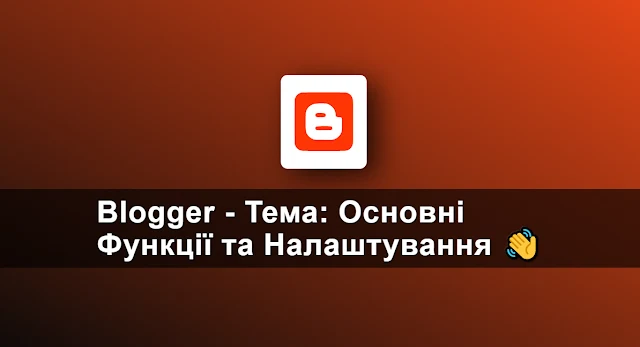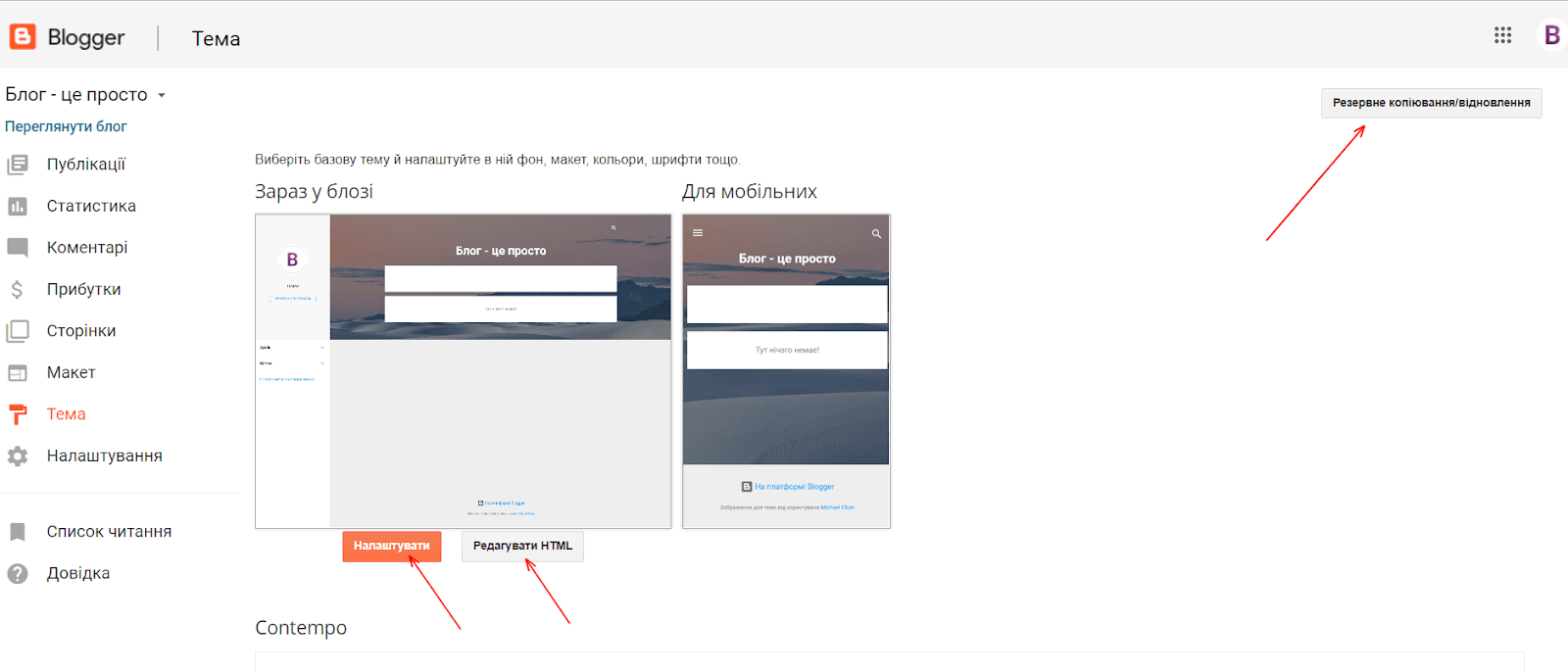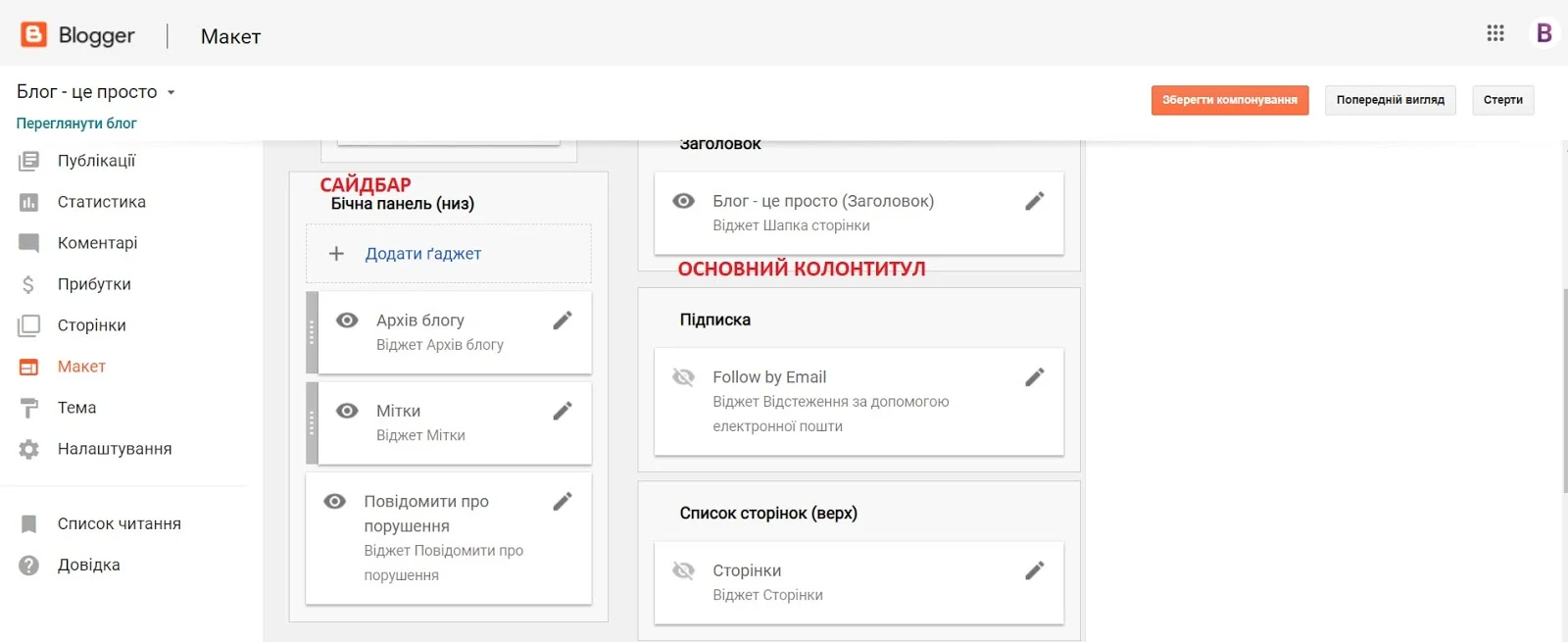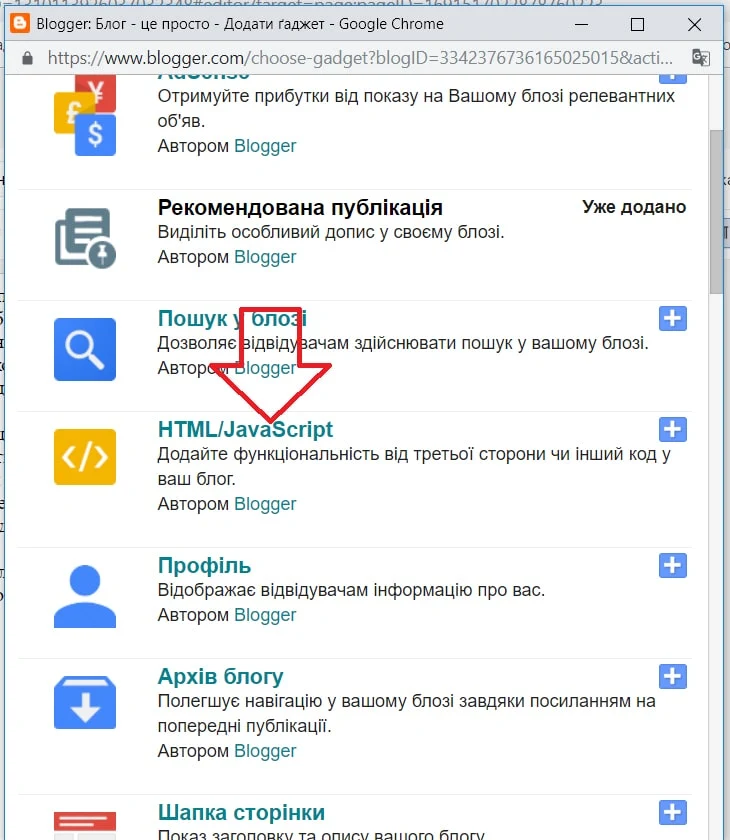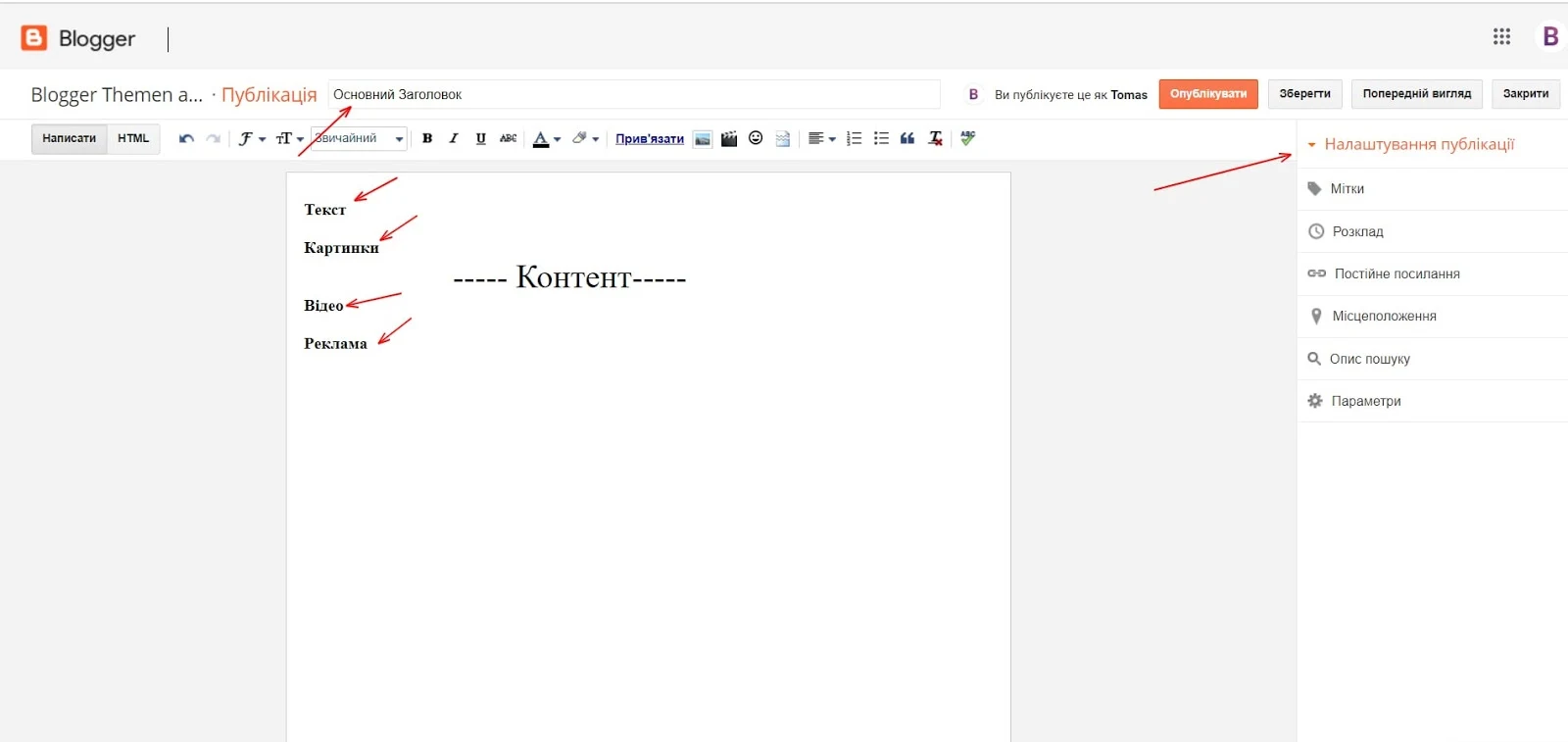Відео по темі:
В Blogger моїм найулюбленішим розділом є саме Тема. Адже завдяки цьому розділу ми маємо можливість проводити кардинальні зміни в нашому блозі роблячи його тим самим більш сучасним, функціональним та оптимізованим під пошукові системи 💪. Отож давайте розглянемо функції та налаштування Теми.
З цим підрозділом ми розібрались, тому пропоную перейти до наступного підрозділу Редагування HTML. Саме після його відкриття, як казала одна моя подруга перед вами з'явиться темна магія 😁. Однак, якщо в ній трохи розібратись, то можна пересвідчитись, що це далеко не темна магія, я б навіть сказав, що це світла магія. Редактор дає змогу цілком і повністю змінити зовнішній вигляд та структуру блогу, завдяки чому ви маєте повну свободу дій, і можете творити і творити 😃. Більш детально розглянемо даний підрозділ Теми у відеоформаті.
Слід зауважити, що всі стандартні Теми є вкрай обмеженими в плані функціональності та оптимізації під пошукові системи. Місію стосовно їх налаштування доводиться виконувати самим користувачам.
На цьому завершу огляд чергового розділу Blogger. Якщо у вас виникнуть питання, пишіть у коментарях 👋.
В Blogger моїм найулюбленішим розділом є саме Тема. Адже завдяки цьому розділу ми маємо можливість проводити кардинальні зміни в нашому блозі роблячи його тим самим більш сучасним, функціональним та оптимізованим під пошукові системи 💪. Отож давайте розглянемо функції та налаштування Теми.
Резервне копіювання та відновлення
Ця функція дає нам змогу зберегти задіяну Тему на своєму пристрої, а також встановити іншу Тему. Це зроблено для того, щоб уразі якихось необачних дій з нашої сторони, ми могли швидко відновити зовнішній вигляд блогу та звичайно всю його структуру. Або якщо ви просто хочете використати цю Тему вже в іншому своєму блозі. Коротше кажучи, якщо налаштування Теми злітають під корінь, тоді просто завантажте збережену копію зі свого пристрою.Кнопки Налаштувати та Редагувати HTML
Кнопка Налаштувати це один із підрозділів Теми. Налаштування, які тут знаходяться в першу чергу залежать від того, яку саме тему ви використовуєте. Наприклад в більш старих Темах Blogger такі як Легкість, Подорожі, Венеціанське вікно та інші для користувача доступно значно більше налаштувань, ніж якби ви використовували нові Теми Contempo, Soho, Notable чи Emporio. Загалом в цьому підрозділі можна налашувати:- Тло - Фонова картинка або колір
- Теми - Зміна Теми
- Ширину - Загальна ширина полотна або окремих її частин
- Макет - Обрати кількість колонтитулів
- Гаджети - Можна налаштувати необхідний гаджет
- Додаткові налаштування - Сюди входять шрифти тексту та заголовків, кольори різних елементів блогу. Також є можливість встановити стилі (CSS код) для того, чи іншого елемента.
З цим підрозділом ми розібрались, тому пропоную перейти до наступного підрозділу Редагування HTML. Саме після його відкриття, як казала одна моя подруга перед вами з'явиться темна магія 😁. Однак, якщо в ній трохи розібратись, то можна пересвідчитись, що це далеко не темна магія, я б навіть сказав, що це світла магія. Редактор дає змогу цілком і повністю змінити зовнішній вигляд та структуру блогу, завдяки чому ви маєте повну свободу дій, і можете творити і творити 😃. Більш детально розглянемо даний підрозділ Теми у відеоформаті.
Вибір Теми
Як можна не згадати про ще одну можливість, яку надає нам розділ, а саме можливість обрати Тему для свого блогу. У вас на вибір буде чи мало Тем. Думаю вам буде цікаво знати, що їх можна розділити на два табори: Older і Newer. Ну це я їх так класифікую згідно періоду створення. До Newer відносяться Contempo, Soho, Notable та Emporio, а всі решта відповідно до Older.Слід зауважити, що всі стандартні Теми є вкрай обмеженими в плані функціональності та оптимізації під пошукові системи. Місію стосовно їх налаштування доводиться виконувати самим користувачам.
На цьому завершу огляд чергового розділу Blogger. Якщо у вас виникнуть питання, пишіть у коментарях 👋.